
excel单元格怎么调成同样的高度,我们在制作表格的时候经常需要对单元格进行调整,为了表格的美观,设置统一的单元格高度是很有必要的,接下来就为大家演示一下excel单元格设置同样高度的方法吧。
1、首先我们将鼠标放在第一行使鼠标变成一个实心的箭头,如下图。

2、按住左键不放,往下选择需要调整高度的所有单元格。

3、选中之后将鼠标放在1和2行之间,变成如下图样式。

4、按住鼠标左键上下移动就可以调整单元格的高度了。
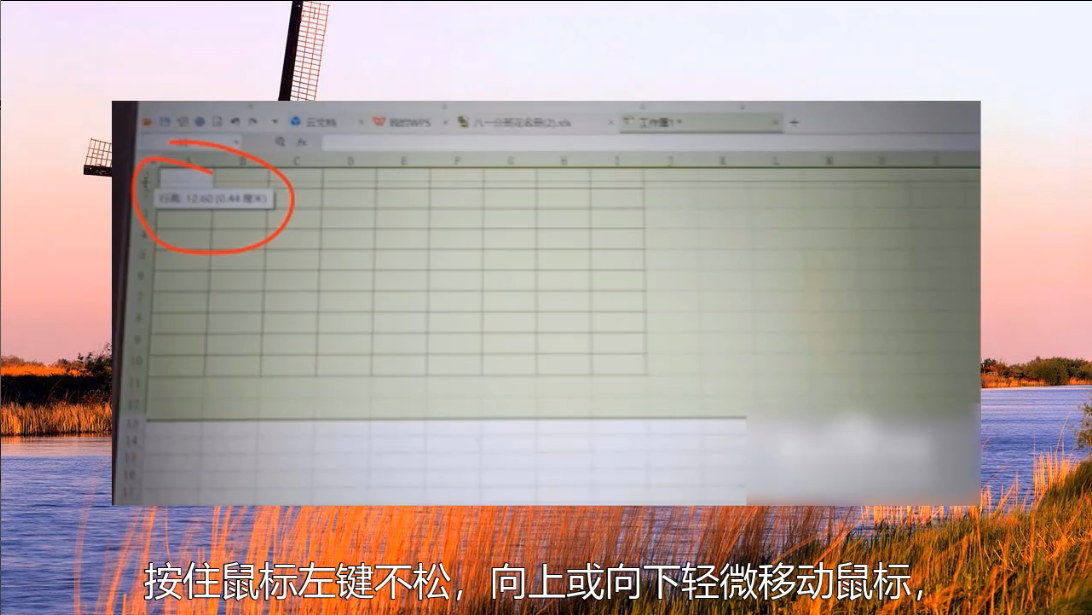
以上就是本篇文章的所有内容,调整宽度的话也是类似的方法噢。

excel单元格怎么调成同样的高度,我们在制作表格的时候经常需要对单元格进行调整,为了表格的美观,设置统一的单元格高度是很有必要的,接下来就为大家演示一下excel单元格设置同样高度的方法吧。
1、首先我们将鼠标放在第一行使鼠标变成一个实心的箭头,如下图。

2、按住左键不放,往下选择需要调整高度的所有单元格。

3、选中之后将鼠标放在1和2行之间,变成如下图样式。

4、按住鼠标左键上下移动就可以调整单元格的高度了。
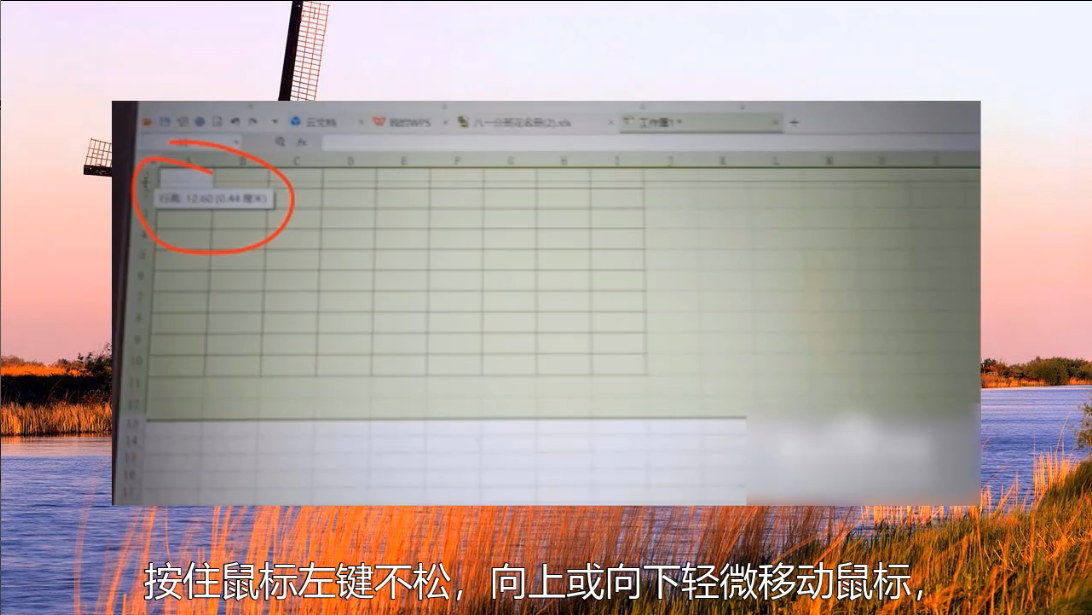
以上就是本篇文章的所有内容,调整宽度的话也是类似的方法噢。
excel单元格怎么调成同样的高度,我们在制作表格的时候经常需要对单元格进行调整,为了表格的美观,设置统一的单元格高度是很有必要的,接下来就为大家演示一下excel单元格设置同样高度的方法吧。
1、首先我们将鼠标放在第一行使鼠标变成一个实心的箭头,如下图。

2、按住左键不放,往下选择需要调整高度的所有单元格。

3、选中之后将鼠标放在1和2行之间,变成如下图样式。

4、按住鼠标左键上下移动就可以调整单元格的高度了。
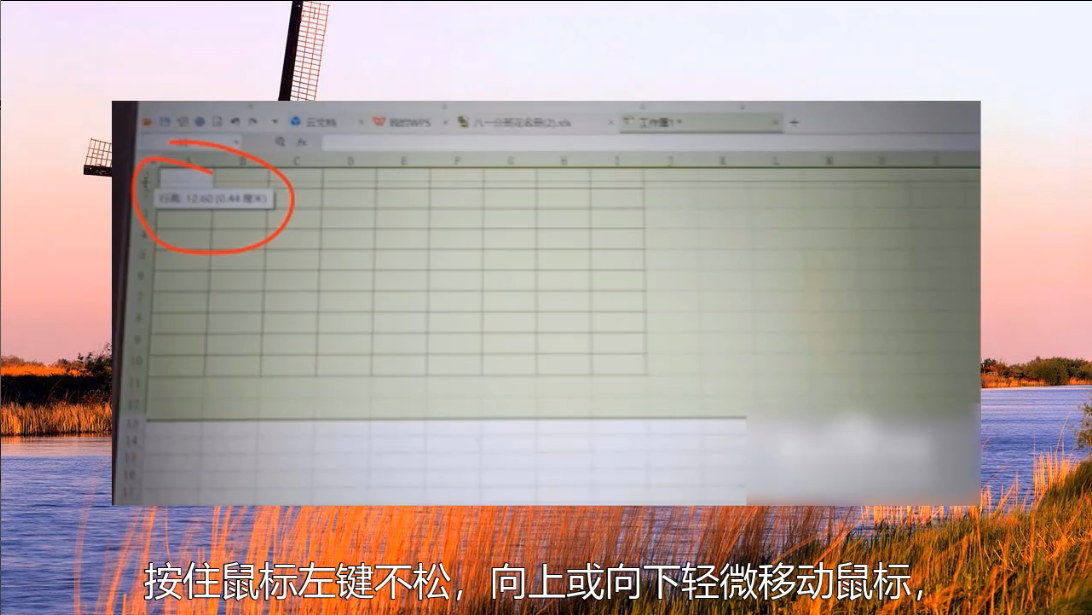
以上就是本篇文章的所有内容,调整宽度的话也是类似的方法噢。